Catatan
Akses ke halaman ini memerlukan otorisasi. Anda dapat mencoba masuk atau mengubah direktori.
Akses ke halaman ini memerlukan otorisasi. Anda dapat mencoba mengubah direktori.
Eclipse adalah salah satu lingkungan pengembangan terpadu (IDEs) yang paling banyak digunakan untuk pengembang Java. Dalam artikel ini, kami menjelaskan cara mengatur lingkungan pengembangan Eclipse Anda untuk bekerja dengan Azure Service Fabric. Pelajari cara menginstal plug-in Service Fabric, membuat aplikasi Service Fabric, dan menyebarkan aplikasi Service Fabric Anda ke klaster Service Fabric lokal atau jarak jauh di Eclipse.
Catatan
Plugin Eclipse saat ini tidak didukung pada Windows.
Penting
Pastikan JDK 8 diinstal pada sistem dan dipilih di Eclipse.
Instal atau Perbarui plug-in Service Fabric di Eclipse
Anda dapat menginstal plug-in Service Fabric di Eclipse. Plug-in dapat membantu menyederhanakan proses membangun dan menyebarkan layanan Java.
Penting
Plug-in Service Fabric memerlukan Eclipse Neon atau versi yang lebih baru. Lihat petunjuk yang mengikuti catatan ini tentang cara memeriksa versi Eclipse Anda. Jika Anda menginstal Eclipse versi sebelumnya, Anda dapat mengunduh versi terbaru dari situs Eclipse. Anda tidak disarankan untuk menginstal di atas (menimpa) penginstalan Eclipse yang sudah ada. Anda dapat menghapusnya sebelum menjalankan alat penginstal atau menginstal versi yang lebih baru di direktori yang berbeda.
Pada Ubuntu, kami sarankan menginstal langsung dari situs Eclipse daripada menggunakan alat penginstal paket (apt atau apt-get). Melakukannya memastikan bahwa Anda mendapatkan versi terbaru Eclipse.
Instal Eclipse Neon atau lebih baru dari situs Eclipse. Instal juga Buildship versi 2.2.1 atau yang lebih baru (plug-in Service Fabric tidak kompatibel dengan Buildship versi lama):
- Untuk memeriksa versi komponen yang diinstal, di Eclipse, buka Bantuan>Tentang Eclipse>Detail Penginstalan.
- Untuk memperbarui Buildship, lihat Eclipse Buildship: Eclipse Plug-ins untuk Gradle.
- Untuk memeriksa dan menginstal pembaruan untuk Eclipse, buka Membantu>Memeriksa Pembaruan.
Instal plug-in Service Fabric, di Eclipse, buka Bantuan>Instal Perangkat Lunak Baru.
Di kotak Bekerja dengan, masukkan
https://servicefabricdownloads.blob.core.windows.net/eclipse/.Klik Tambahkan.
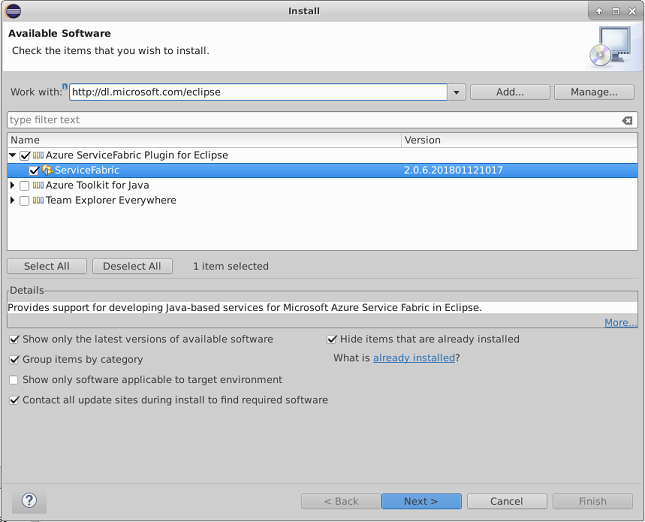
Pilih plug-in Service Fabric, lalu klik Berikutnya.
Selesaikan langkah-langkah penginstalan, lalu terima Syarat Lisensi Perangkat Lunak Microsoft.
Jika Anda sudah menginstal plug-in Service Fabric, instal versi terbaru.
- Untuk memeriksa pembaruan yang tersedia, buka Bantuan>Tentang Gerhana>Detail Instalasi.
- Dalam daftar plug-in yang diinstal, pilih Service Fabric, lalu klik Perbarui. Pembaruan yang tersedia akan dipasang.
- Setelah Anda memperbarui plug-in Service Fabric, refresh juga proyek Gradle. Klik kanan build.gradle, lalu pilih Refresh.
Catatan
Jika menginstal atau memperbarui plug-in Service Fabric lambat, itu mungkin karena pengaturan Eclipse. Eclipse mengumpulkan metadata pada semua perubahan untuk memperbarui situs yang terdaftar dengan instans Eclipse Anda. Untuk mempercepat proses pemeriksaan dan penginstalan pembaruan plug-in Service Fabric, buka Situs Perangkat Lunak yang Tersedia. Bersihkan kotak centang untuk semua situs kecuali yang menunjuk ke lokasi plug-in Service Fabric ('https://servicefabricdownloads.blob.core.windows.net/eclipse/').
Catatan
Jika Eclipse tidak berfungsi seperti yang diharapkan di Mac Anda, atau perlu Anda jalankan sebagai pengguna super), buka folder ECLIPSE_INSTALLATION_PATH dan navigasi ke subfolder Eclipse.app/Contents/MacOS. Mulai Eclipse dengan menjalankan./eclipse.
Buat aplikasi Service Fabric di Eclipse
Di Eclipse, buka File>Baru>Lainnya. Pilih Proyek Service Fabric, lalu klik Berikutnya.

Masukkan nama untuk proyek Anda, lalu klik Berikutnya.
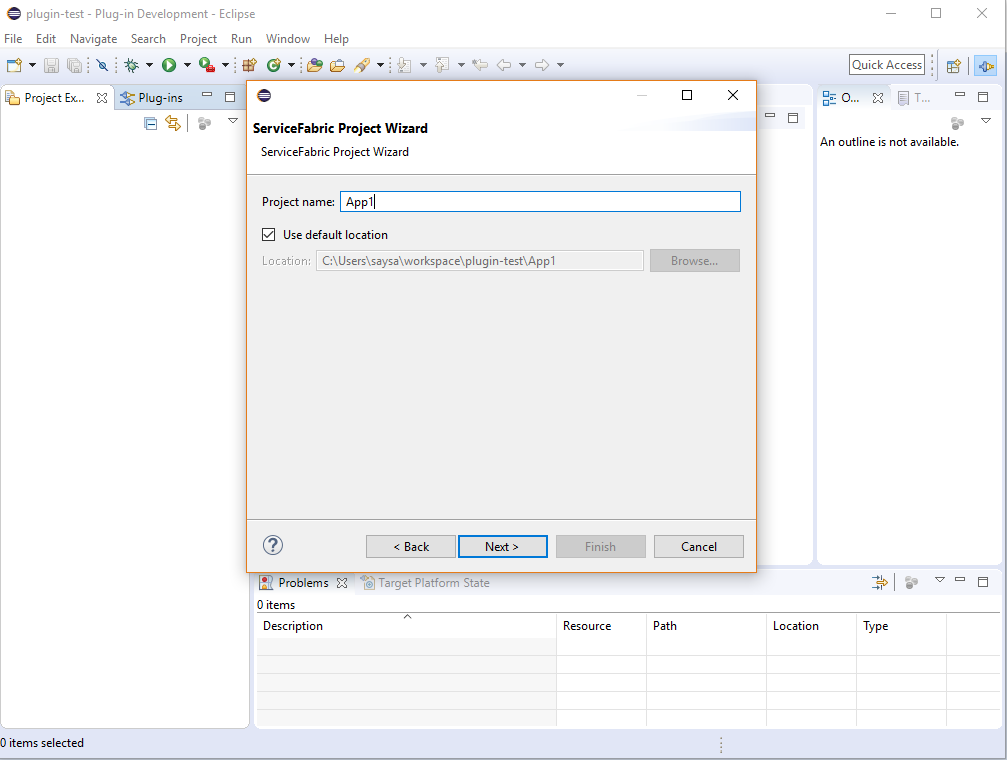
Dalam daftar templat, pilih Templat Layanan. Pilih jenis templat layanan Anda (Aktor, Stateless, Kontainer, atau Biner Tamu), lalu klik Berikutnya.
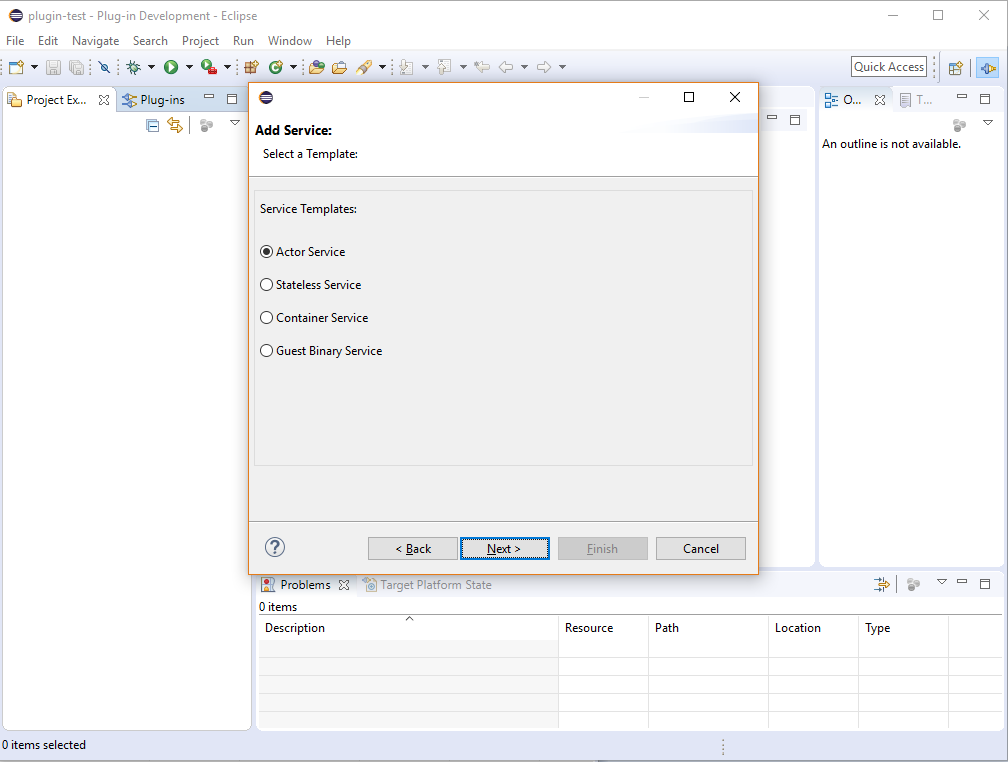
Masukkan nama layanan dan detail layanan, lalu klik Selesai.
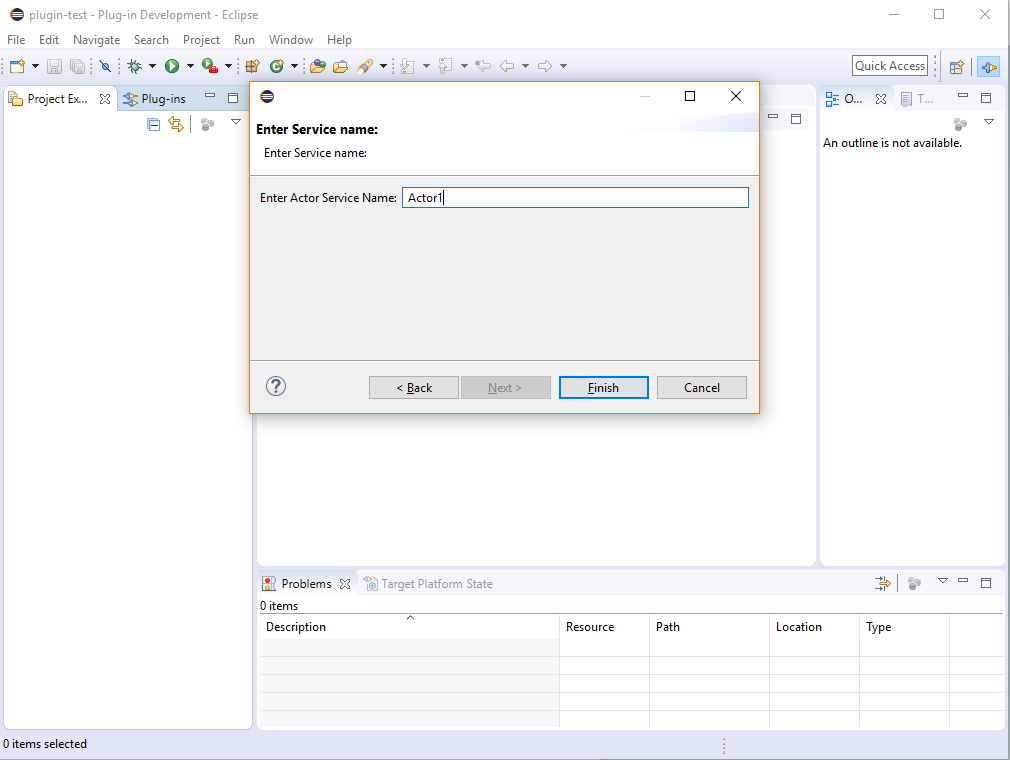
Saat Anda membuat proyek Service Fabric pertama Anda, dalam kotak dialog Buka Perspektif Terkait, klik Ya.
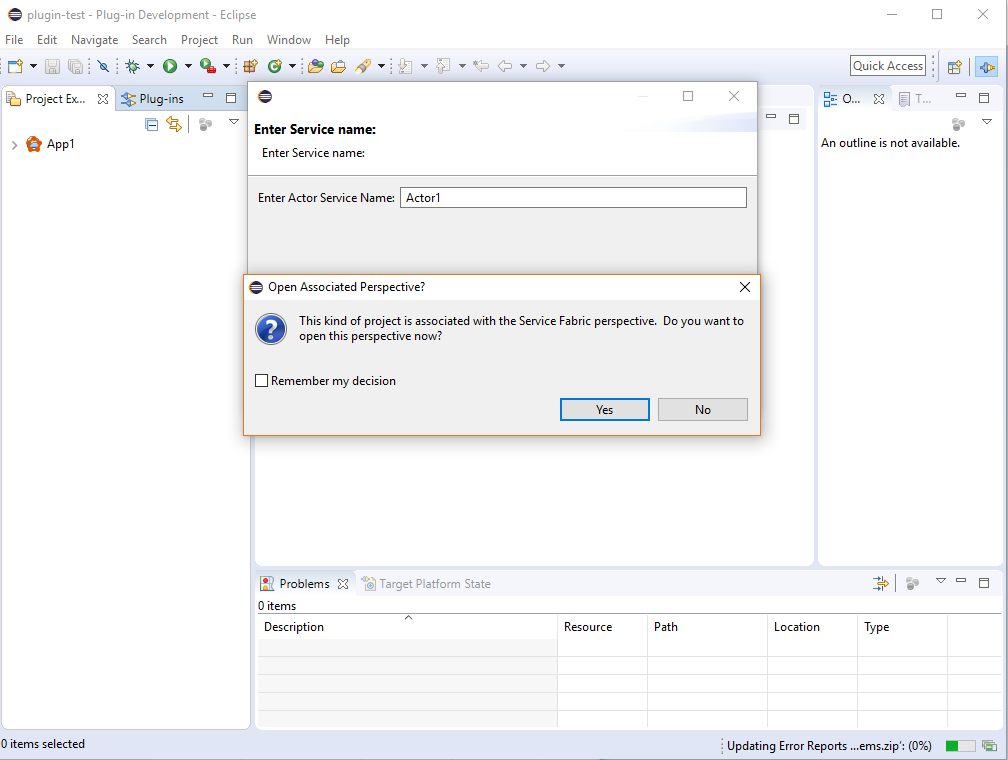
Proyek baru Anda terlihat seperti ini:
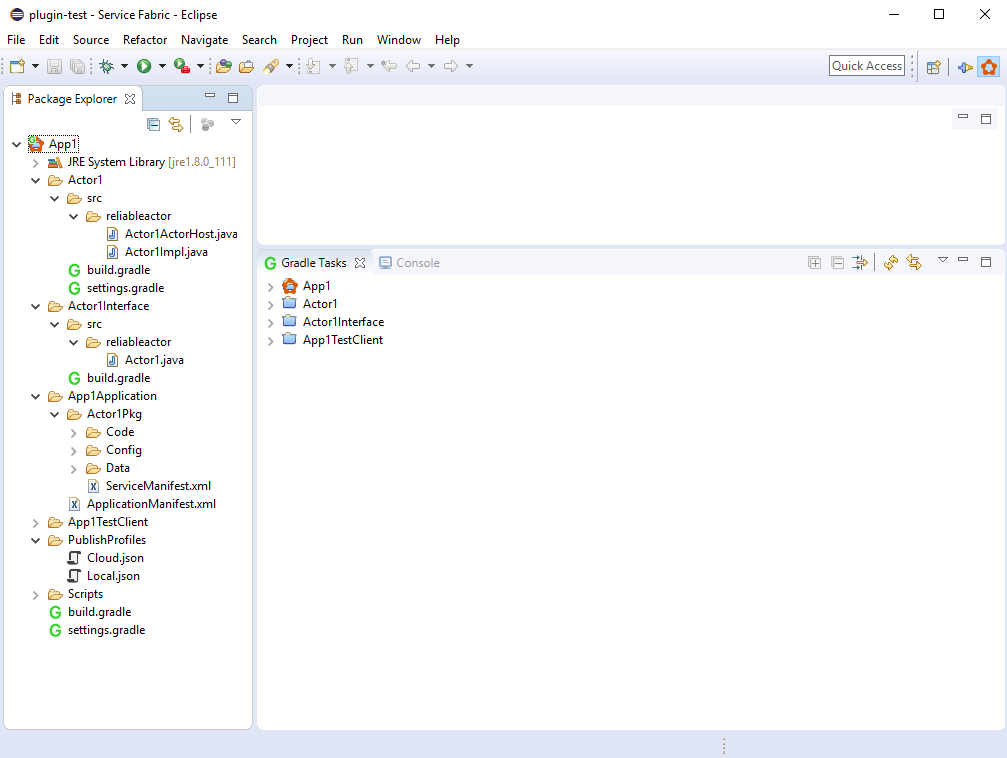
Bangun aplikasi Service Fabric di Eclipse
Klik kanan aplikasi Service Fabric baru Anda, lalu pilih Service Fabric.
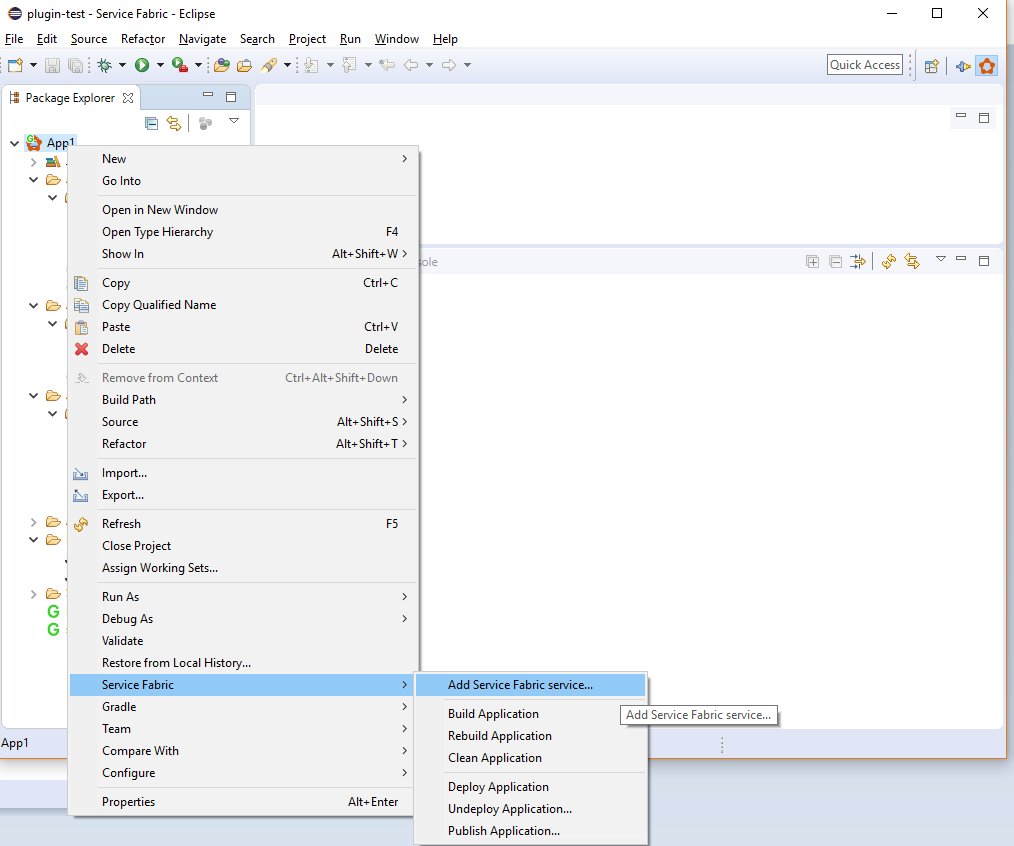
Di menu pintasan, pilih salah satu opsi berikut:
- Untuk membangun aplikasi tanpa pembersihan, klik Buat Aplikasi.
- Untuk melakukan build aplikasi yang bersih, klik Susun Ulang Aplikasi.
- Untuk membersihkan aplikasi artefak bawaan, klik Bersihkan Aplikasi.
Sebarkan aplikasi Service Fabric ke klaster lokal dengan Eclipse
Setelah Anda membangun aplikasi Service Fabric Anda, ikuti langkah-langkah ini untuk menyebarkannya ke klaster lokal.
Jika Anda belum memulai klaster lokal, ikuti instruksi di Menyiapkan klaster lokal untuk memulai klaster lokal Anda dan pastikan klaster tersebut berjalan.
Klik kanan aplikasi Service Fabric Anda, lalu pilih Service Fabric.
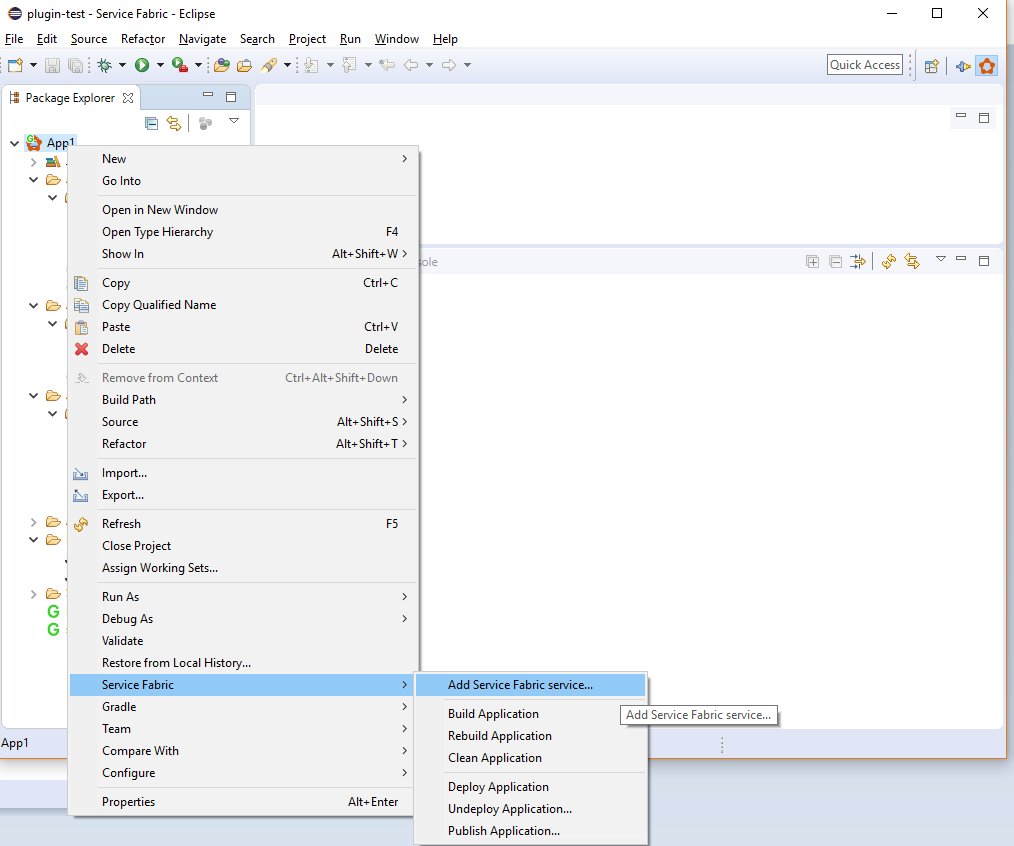
Dari menu pintasan, klik Sebarkan Aplikasi.
Anda dapat mengikuti kemajuan operasi penyebaran di jendela Konsol.
Untuk memverifikasi bahwa aplikasi Anda sedang berjalan, buka Service Fabric Explorer pada klaster lokal Anda di jendela browser
http://localhost:19080/Explorer. Perluas node Aplikasi dan pastikan aplikasi Anda berjalan.
Untuk mempelajari cara men-debug aplikasi Anda di Eclipse menggunakan klaster lokal, lihat Debug layanan Java di Eclipse.
Anda juga dapat menyebarkan aplikasi ke klaster lokal dengan perintah Terbitkan Aplikasi:
Klik kanan aplikasi Service Fabric Anda, lalu pilih Service Fabric.
Dari menu pintasan, klik Terbitkan Aplikasi....
Pada jendela Terbitkan Aplikasi, pilih PublishProfiles/Local.json sebagai Profil Target dan klik Terbitkan.
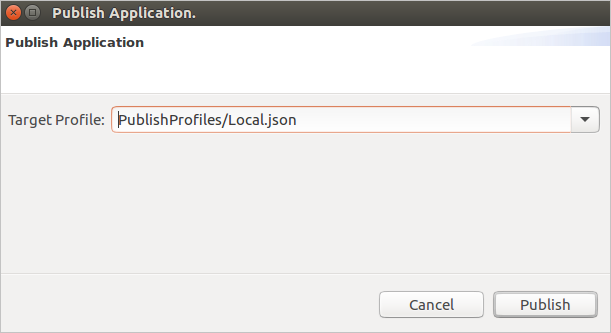
Secara default, profil penerbitan Local.json diatur untuk menerbitkan ke klaster lokal. Untuk informasi selengkapnya tentang parameter koneksi dan titik akhir yang ada di profil penerbitan, lihat bagian berikutnya.
Terbitkan aplikasi Service Fabric Anda ke Azure dengan Eclipse
Untuk menerbitkan aplikasi Anda ke cloud, ikuti langkah-langkah berikut:
Untuk menerbitkan aplikasi Anda ke klaster aman di cloud, Anda memerlukan sertifikat X.509 untuk digunakan untuk berkomunikasi dengan klaster Anda. Di lingkungan pengujian dan pengembangan, sertifikat yang digunakan seringkali merupakan sertifikat klaster. Di lingkungan produksi, sertifikat harus berupa sertifikat klien yang berbeda dari sertifikat klaster. Anda memerlukan sertifikat dan kunci pribadi. File sertifikat (dan kunci) harus dalam format PEM. Anda dapat membuat file PEM yang berisi sertifikat dan kunci pribadi dari file PFX dengan perintah openssl berikut:
openssl pkcs12 -in your-cert-file.pfx -out your-cert-file.pem -nodes -passin pass:your-pfx-passwordJika file PFX tidak dilindungi kata sandi, gunakan
--passin pass:untuk parameter terakhir.Buka file Cloud.json di bawah direktori PublishProfiles. Anda perlu mengonfigurasi titik akhir klaster dan kredensial keamanan dengan tepat untuk klaster Anda.
ConnectionIPOrURLBidang berisi alamat IP atau URL klaster Anda. Perhatikan bahwa nilai tidak berisi skema URL (https://).Secara default,
ConnectionPortbidang harus19080, kecuali Anda secara eksplisit telah mengubah port ini untuk klaster Anda.ClientKeyBidang harus menunjuk ke file .pem atau .key berformat PEM pada komputer lokal Anda yang berisi kunci pribadi untuk klien atau sertifikat klaster Anda.ClientCertBidang harus menunjuk ke file .pem atau .crt yang diformat PEM pada mesin lokal Anda yang berisi data sertifikat untuk klien atau klaster Anda. sertifikat.{ "ClusterConnectionParameters": { "ConnectionIPOrURL": "lnxxug0tlqm5.westus.cloudapp.azure.com", "ConnectionPort": "19080", "ClientKey": "[path_to_your_pem_file_on_local_machine]", "ClientCert": "[path_to_your_pem_file_on_local_machine]" } }
Klik kanan aplikasi Service Fabric Anda, lalu pilih Service Fabric.
Dari menu pintasan, klik Terbitkan Aplikasi....
Pada jendela Terbitkan Aplikasi, pilih PublishProfiles/Cloud.json sebagai Profil Target dan klik Terbitkan.
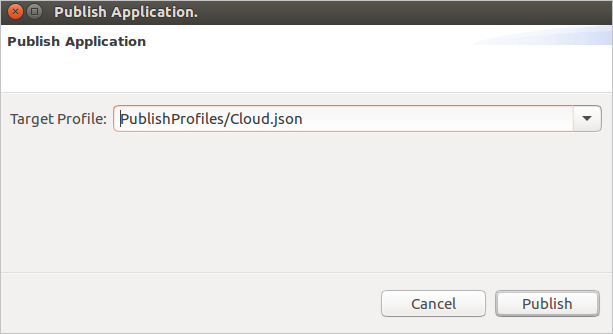
Anda dapat mengikuti perkembangan operasi penerbitan di jendela Konsol.
Untuk memverifikasi bahwa aplikasi Anda berjalan, buka Service Fabric Explorer di klaster Azure Anda di jendela browser. Untuk contoh di atas, ini akan menjadi:
https://lnxxug0tlqm5.westus.cloudapp.azure.com:19080/Explorer. Perluas node Aplikasi dan pastikan aplikasi Anda berjalan.
Pada klaster Linux yang aman, jika aplikasi Anda berisi layanan Reliable Service, Anda juga perlu mengonfigurasi sertifikat yang dapat digunakan layanan Anda untuk memanggil API waktu proses Service Fabric. Untuk mempelajari lebih lanjut, lihat Mengonfigurasi aplikasi Reliable Services untuk dijalankan di klaster Linux.
Untuk panduan singkat tentang cara menerapkan aplikasi Service Fabric Reliable Services yang ditulis dalam Java ke klaster Linux yang aman, lihat Panduan Memulai: Menyebarkan aplikasi Java Reliable Services.
Menerapkan aplikasi Service Fabric dengan menggunakan konfigurasi run Eclipse
Cara alternatif untuk menerapkan aplikasi Service Fabric Anda adalah dengan menggunakan konfigurasi run Eclipse.
Di Eclipse, buka Jalankan>Jalankan Konfigurasi.
Di bawah Proyek Gradle, pilih konfigurasi jalankan ServiceFabricDeployer.
Di panel kanan, pada tab Arguments, pastikan ip, port, clientCert, dan clientKey parameter disetel dengan tepat untuk penerapan Anda. Secara default, parameter disetel untuk diterapkan ke klaster lokal seperti pada cuplikan layar berikut. Untuk menerbitkan aplikasi ke Azure, Anda bisa mengubah parameter untuk memuat detail titik akhir dan kredensial keamanan untuk klaster Azure Anda. Untuk informasi selengkapnya, lihat bagian sebelumnya, Publikasikan aplikasi Service Fabric Anda ke Azure dengan Eclipse.
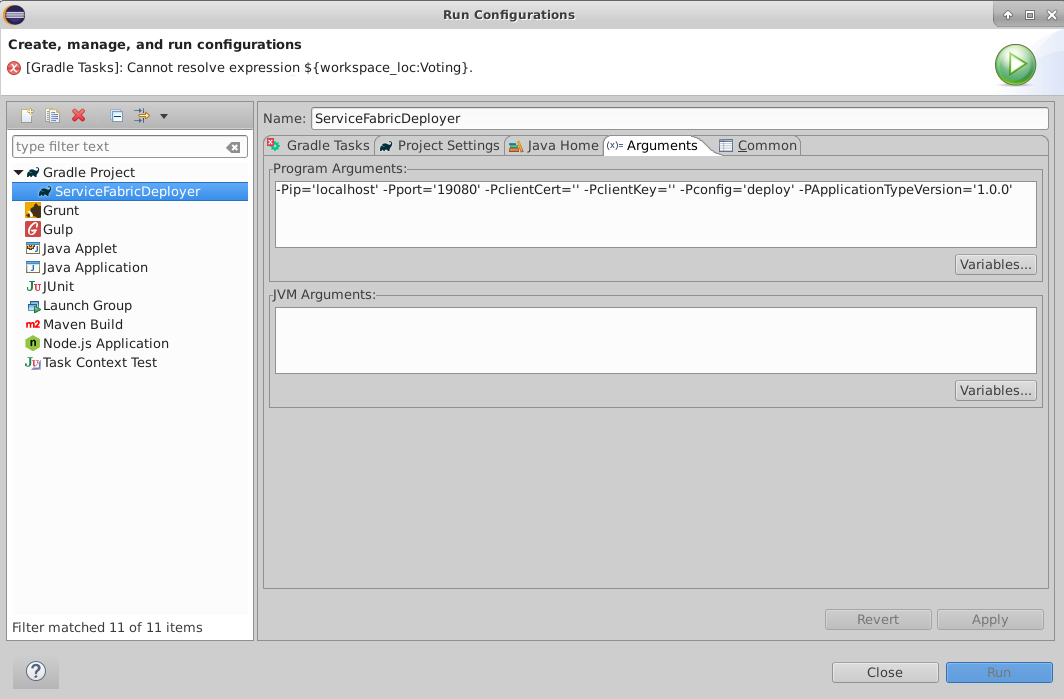
Pastikan bahwa Menjalankan Direktori mengarah ke aplikasi yang ingin Anda terapkan. Untuk mengubah aplikasi, klik tombol Ruang Kerja, lalu pilih aplikasi yang Anda inginkan.
Klik Terapkan, lalu klik Jalankan.
Aplikasi Anda dibuat dan diterapkan dalam beberapa saat. Anda dapat memantau status penerapan di Service Fabric Explorer.
Menambahkan layanan Service Fabric ke aplikasi Service Fabric Anda
Untuk menambahkan layanan Service Fabric ke aplikasi Service Fabric yang ada, lakukan langkah-langkah berikut:
Klik kanan pada proyek yang ingin Anda tambah layanannya, lalu klik Service Fabric.
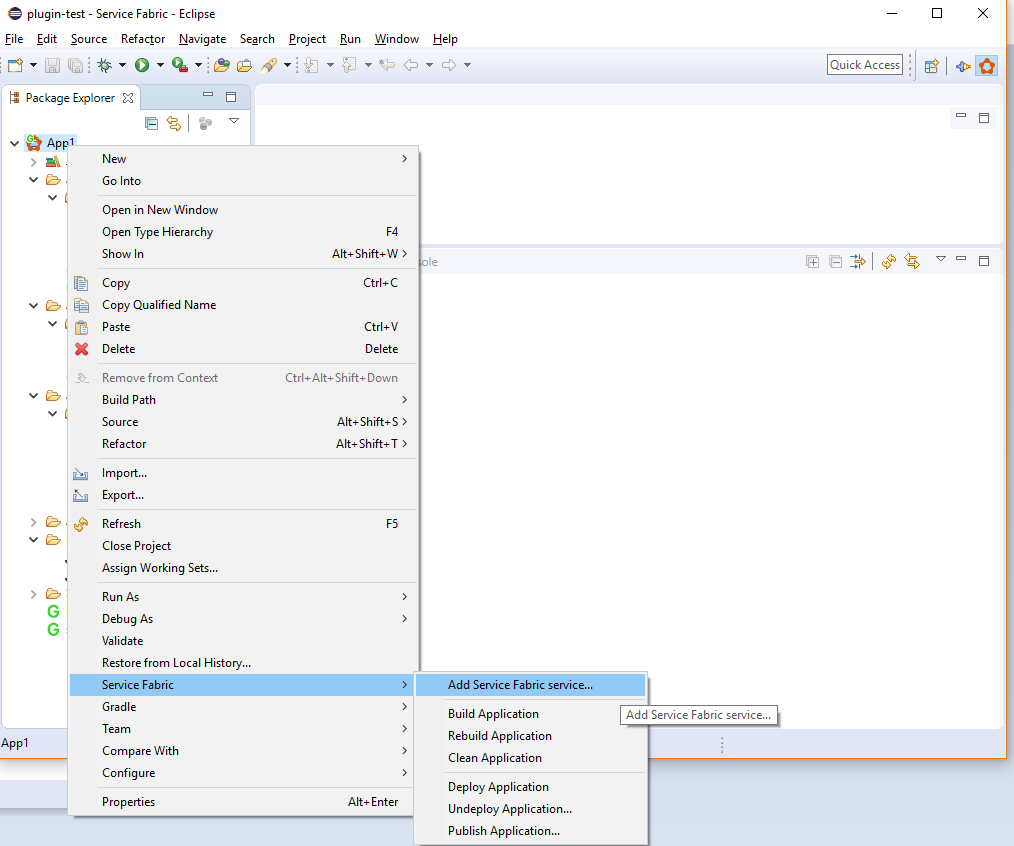
Klik Tambahkan Layanan Service Fabric, dan selesaikan serangkaian langkah untuk menambahkan layanan ke proyek.
Pilih templat layanan yang ingin Anda tambahkan ke proyek, lalu klik Next.
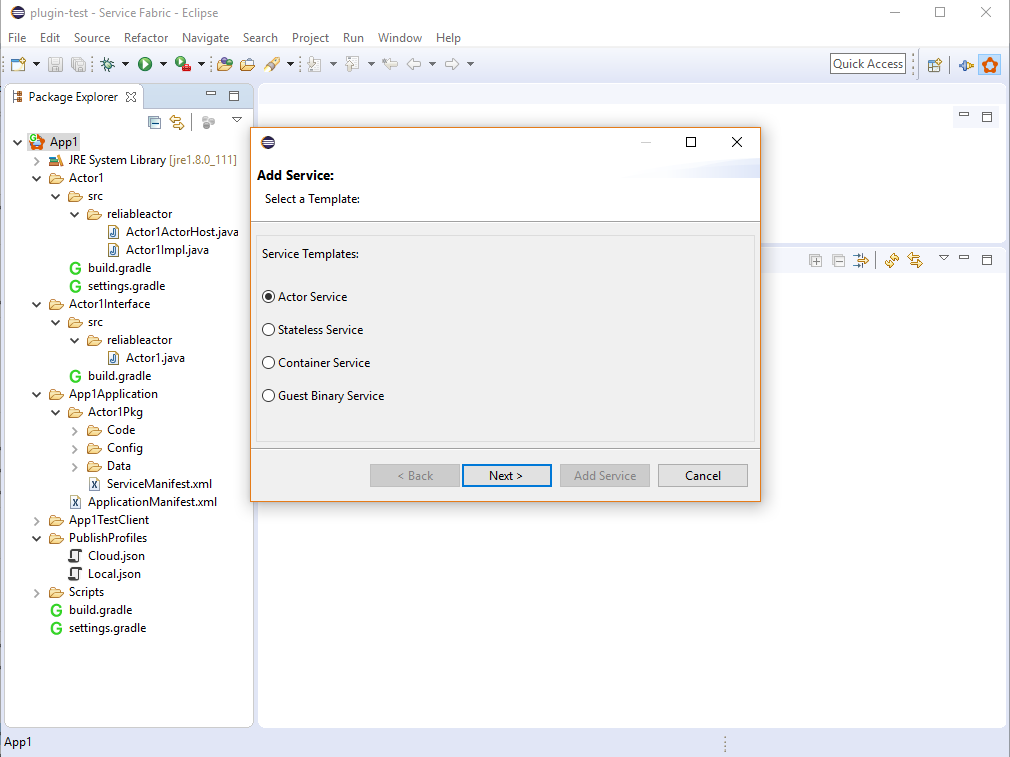
Masukkan nama layanan (dan detail lainnya, sesuai kebutuhan), lalu klik tombol Tambah Layanan.
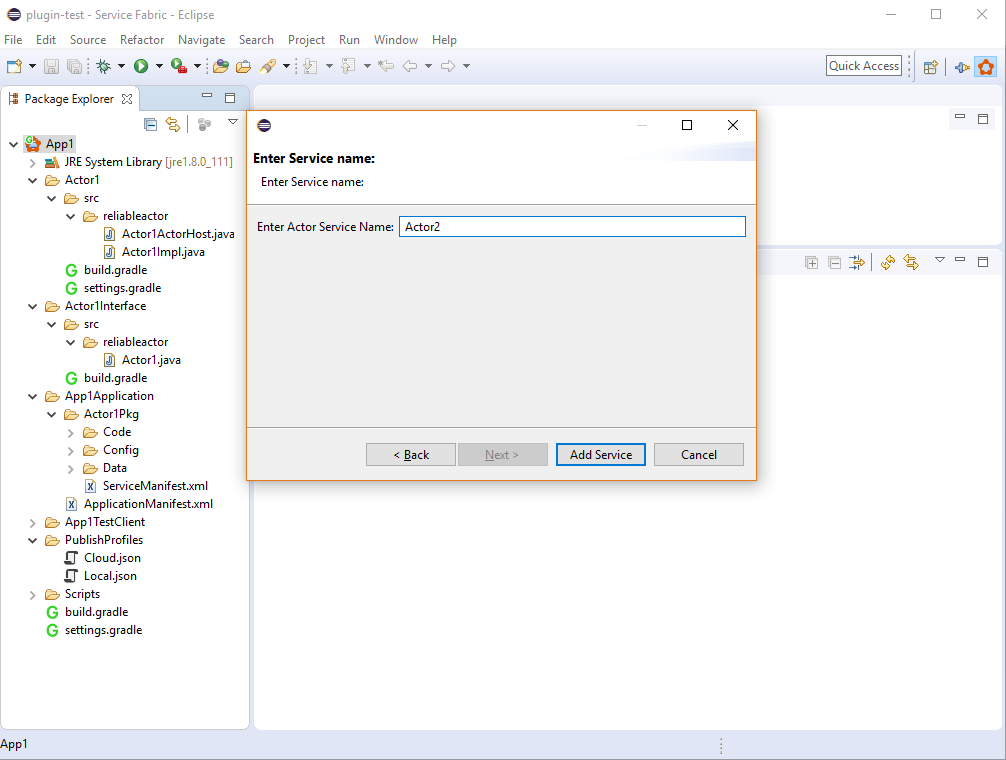
Setelah layanan ditambahkan, keseluruhan struktur proyek Anda terlihat mirip dengan proyek berikut:
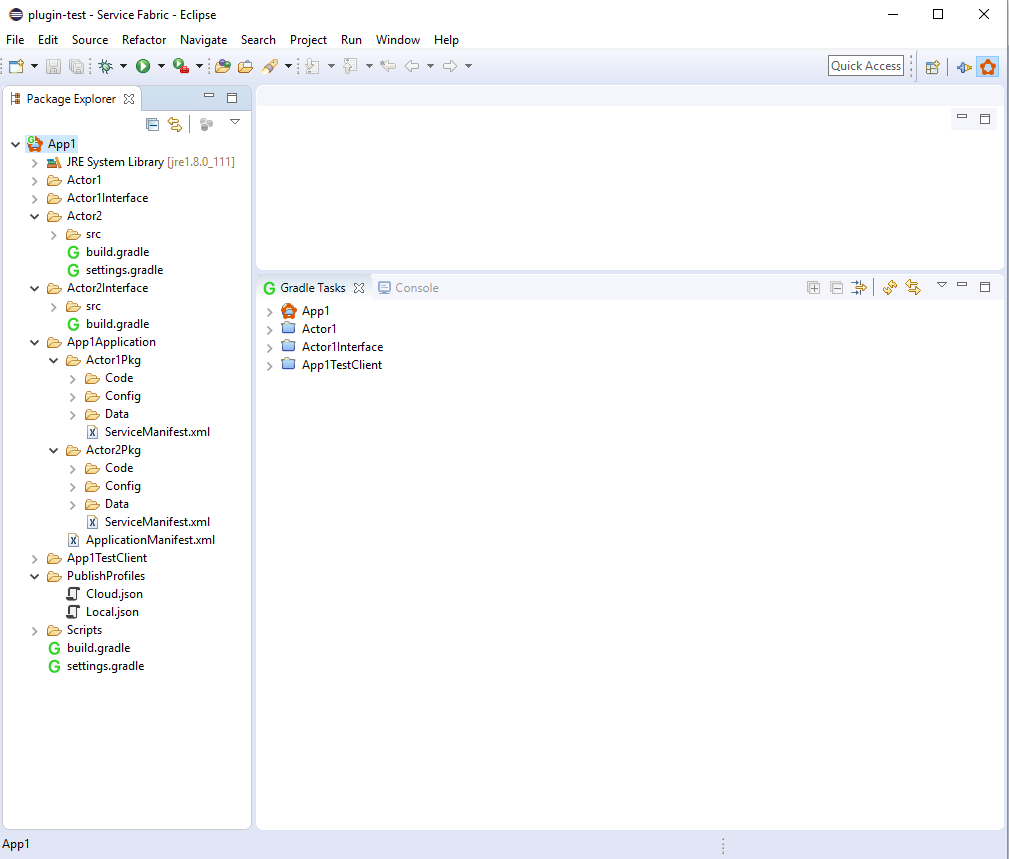
Edit versi Manifes dari aplikasi Service Fabric Java Anda
Untuk mengedit versi manifes, klik kanan pada proyek, buka Service Fabric dan pilih Edit Versi Manifes... dari menu dropdown. Di wizard, Anda dapat memperbarui versi manifes untuk manifes aplikasi, manifes layanan, dan versi untuk paket Kode, Config dan Data.
Jika Anda mencentang opsi Perbarui versi aplikasi dan layanan secara otomatis dan kemudian memperbarui versi, maka versi manifes akan diperbarui secara otomatis. Sebagai contoh, pertama-tama Anda memilih kotak centang, kemudian memperbarui versi Kode dari 0.0.0 ke 0.0.1 dan klik Selesai, lalu versi manifes layanan dan versi manifes aplikasi akan secara otomatis diperbarui menjadi 0.0.1.
Meningkatkan aplikasi Service Fabric Java Anda
Untuk skenario peningkatan, katakanlah Anda membuat proyek App1 dengan menggunakan plug-in Service Fabric di Eclipse. Anda menerapkannya dengan menggunakan plugin untuk membuat aplikasi bernama fabric:/App1Application. Jenis aplikasinya adalah App1ApplicationType, dan versi aplikasinya 1.0. Sekarang, Anda ingin meningkatkan aplikasi Anda tanpa mengganggu ketersediaan.
Pertama, buat perubahan apa pun pada aplikasi Anda, lalu buat ulang layanan yang dimodifikasi. Perbarui file manifes layanan yang dimodifikasi (ServiceManifest.xml) dengan versi yang diperbarui untuk layanan (dan Kode, Config, atau Data, jika relevan). Selain itu, ubah manifes aplikasi (ApplicationManifest.xml) dengan nomor versi yang diperbarui untuk aplikasi dan layanan yang dimodifikasi.
Untuk meningkatkan aplikasi Anda dengan menggunakan Eclipse, Anda dapat membuat duplikat profil konfigurasi proses. Kemudian, gunakan untuk meningkatkan aplikasi Anda sesuai kebutuhan.
- Buka Jalankan>Jalankan Konfigurasi. Di panel kiri, klik panah kecil di sebelah kiri Proyek Gradle.
- Klik kanan ServiceFabricDeployer, lalu pilih Duplikat. Masukkan nama baru untuk konfigurasi ini, misalnya, ServiceFabricUpgrader.
- Di panel kanan, pada tab Arguments, ubah -Pconfig='deploy' menjadi -Pconfig='upgrade', lalu klik Terapkan.
Proses ini membuat dan menyimpan profil konfigurasi yang dijalankan yang dapat digunakan kapan saja untuk meningkatkan aplikasi Anda. Proses itu juga mendapatkan versi jenis aplikasi terbaru yang diperbarui dari file manifes aplikasi.
Pembaruan aplikasi membutuhkan waktu beberapa menit. Anda dapat memantau peningkatan aplikasi di Service Fabric Explorer.
Memigrasi aplikasi Service Fabric Java lama untuk digunakan dengan Maven
Kami baru-baru ini memindahkan pustaka Service Fabric Java dari Service Fabric Java SDK ke repositori Maven. Sementara aplikasi baru yang Anda buat menggunakan Eclipse, akan menghasilkan proyek terbaru yang diperbarui (yang akan dapat bekerja dengan Maven), Anda dapat memperbarui aplikasi Service Fabric stateless atau aktor Java, yang sebelumnya menggunakan Service Fabric Java SDK, untuk menggunakan dependensi Service Fabric Java dari Maven. Ikuti langkah yang disebutkan di sini untuk memastikan aplikasi lama Anda bekerja dengan Maven.
Langkah berikutnya
- Untuk langkah cepat dalam membangun aplikasi layanan Java Reliable dan menerapkannya secara lokal dan ke Azure, lihat Mulai Cepat: Menerapkan aplikasi Java Reliable Service.
- Untuk mempelajari cara men-debug aplikasi Java pada klaster lokal Anda, lihat Men-debug layanan Java di Eclipse.
- Untuk mempelajari cara memantau dan mendiagnosis aplikasi Service Fabric, lihat Memantau dan mendiagnosis layanan di penyiapan pengembangan mesin lokal.